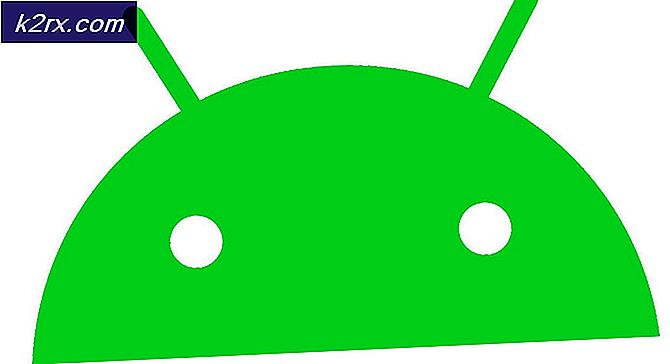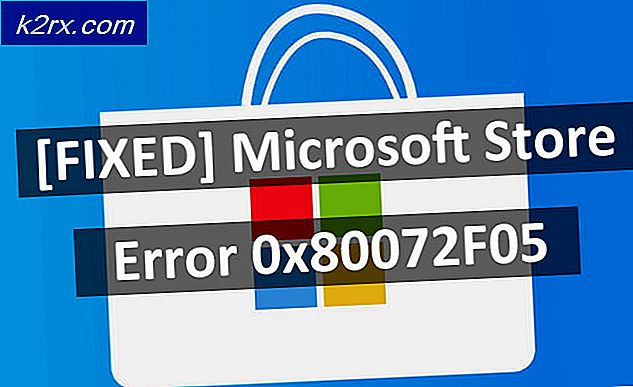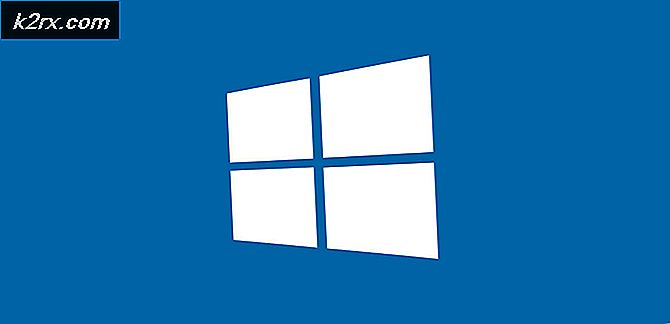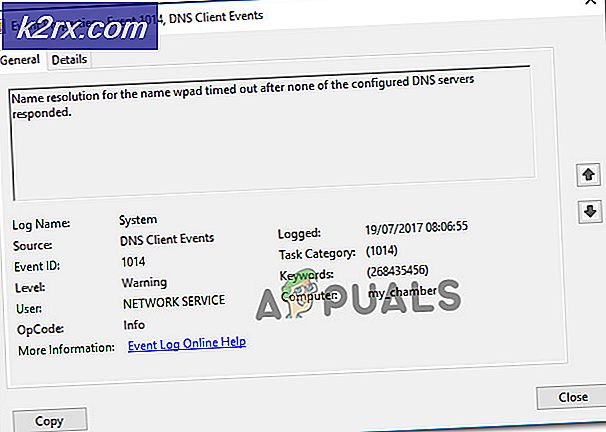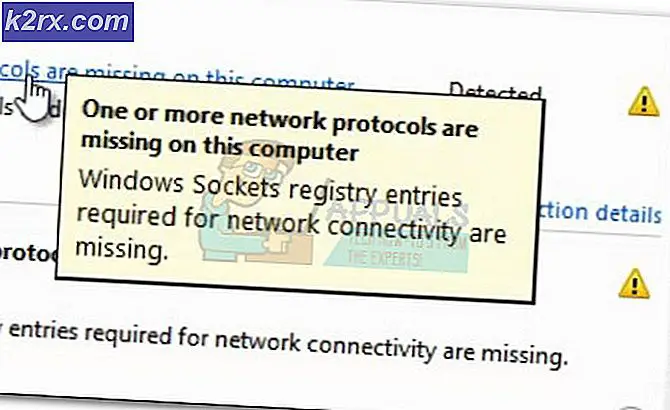Google Pixel XL'de ekran görüntüsü nasıl alınır?
Google, akıllı telefonlarına Google Pixel ve Pixel XL ile bir yenileme gerçekleştirdi. Nougat destekli cihazda parmak izi hareketleri gibi bir çok yeni özellik var. Pixel'inizde mükemmel ekran görüntülerini nasıl çekebilirsiniz.
PRO TIP: Sorun bilgisayarınız veya dizüstü bilgisayar / dizüstü bilgisayar ile yapılmışsa, depoları tarayabilen ve bozuk ve eksik dosyaları değiştirebilen Reimage Plus Yazılımı'nı kullanmayı denemeniz gerekir. Bu, çoğu durumda, sorunun sistem bozulmasından kaynaklandığı yerlerde çalışır. Reimage Plus'ı tıklayarak buraya tıklayarak indirebilirsiniz.1. Adım: Ekran görüntüsünü alma
- Güç ve Sesi Kısma düğmelerini anlık olarak tutun.
- Kullandığınız ekranın küçük bir sürümünü gördükten sonra düğmeleri serbest bırakın.
2. Adım: Ekran Görüntülerine Erişme
Bildirim tepsisinden aldığınız ekran görüntülerine anında erişebilirsiniz. Aldığınız her ekran görüntüsüne erişmek istiyorsanız aşağıdaki adımları izleyin.
- Google Fotoğraflar'ı Pixel'inizden başlatın.
- Ekranın sol üst tarafındaki üç satırlı menü düğmesine dokunun.
- Cihaz Klasörleri'ne dokunun .
- Ekran görüntülerine dokunun Burada ekran görüntülerinizdeki eylemleri gerçekleştirebilirsiniz.
PRO TIP: Sorun bilgisayarınız veya dizüstü bilgisayar / dizüstü bilgisayar ile yapılmışsa, depoları tarayabilen ve bozuk ve eksik dosyaları değiştirebilen Reimage Plus Yazılımı'nı kullanmayı denemeniz gerekir. Bu, çoğu durumda, sorunun sistem bozulmasından kaynaklandığı yerlerde çalışır. Reimage Plus'ı tıklayarak buraya tıklayarak indirebilirsiniz.